两台电脑一台打印机怎么连接 如何让一台打印机连接两台电脑
更新时间:2024-04-14 15:06:49作者:yang
在现代办公环境中,一台打印机连接两台电脑已经成为一种常见的需求,为了实现这一目标,我们可以通过网络连接或者使用共享打印机的方式来实现。通过网络连接,可以让多台电脑同时共享一台打印机,从而提高工作效率。而使用共享打印机的方式,则需要在主机电脑上设置共享权限,其他电脑则可以通过网络连接到主机来实现打印操作。不论采取哪种方式,只要按照正确的步骤进行设置,就能轻松实现一台打印机连接两台电脑的目标。
具体步骤:
1.首先是把打印机和一台电脑连接起来,驱动安装好。这里的设置应该都没有问题吧,就是先保证一台电脑能够正常使用打印机。
我们在这台连接打印机的电脑上,找到的“设备和打印机”。通常在“开始”按钮上方,就可以看到。
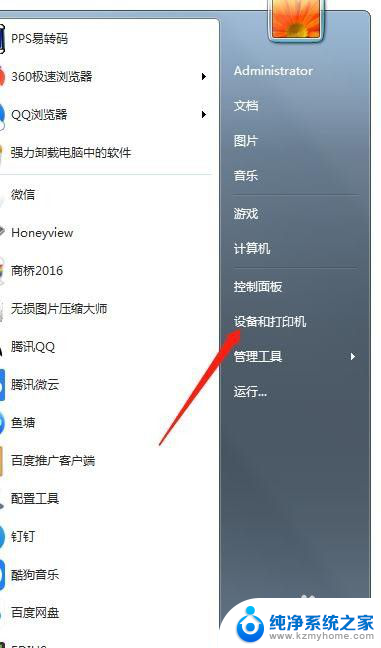
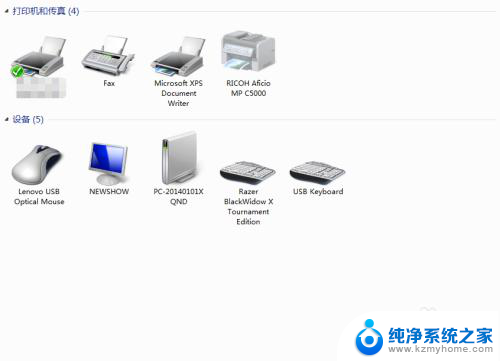
2.到控制面板里—“硬件和声音”下面,也可以找到:
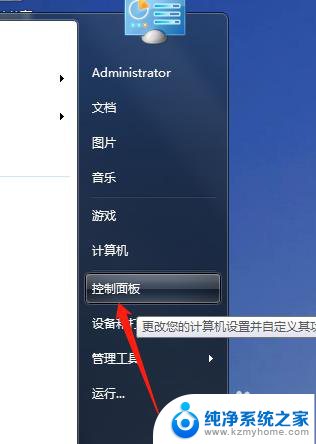
3.找到正在使用的打印机,点击“添加设备”
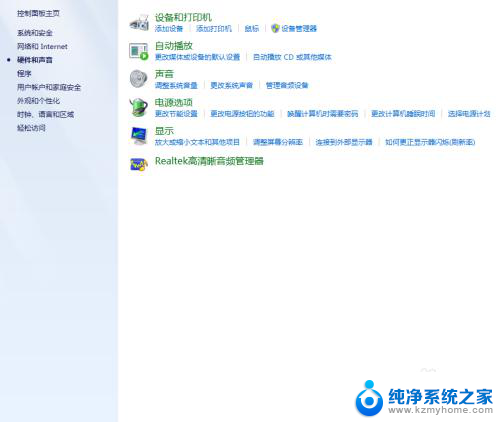
4.进入【打印机属性】。
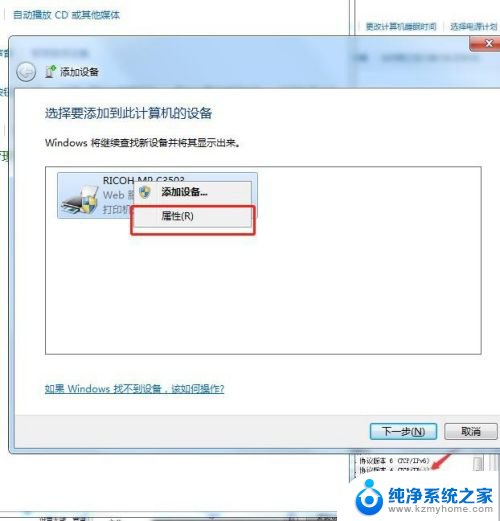
5.点开【属性】就可以看IP了。
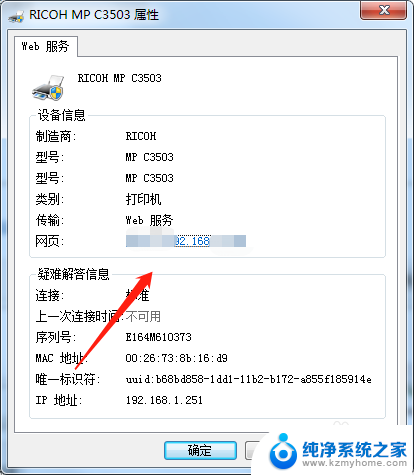
6.然后点开自己右下角的电脑,右击。然后会出现疑难解答和打开网络属性和共享中心,点开【打开网络属性和共享中心】。
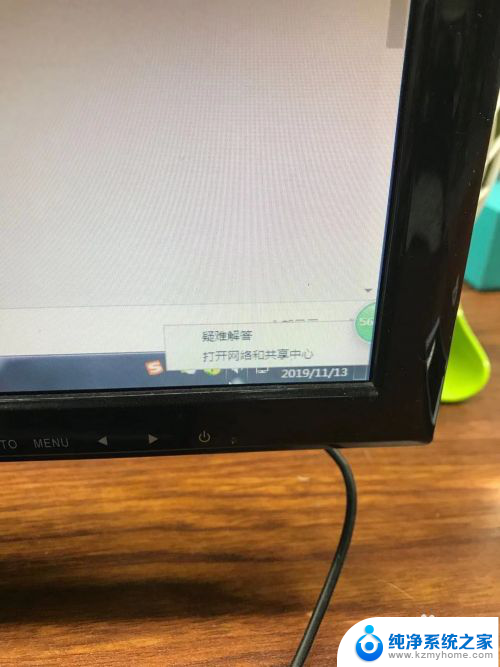
7.弹出的页面中选择【更改适配器设置】
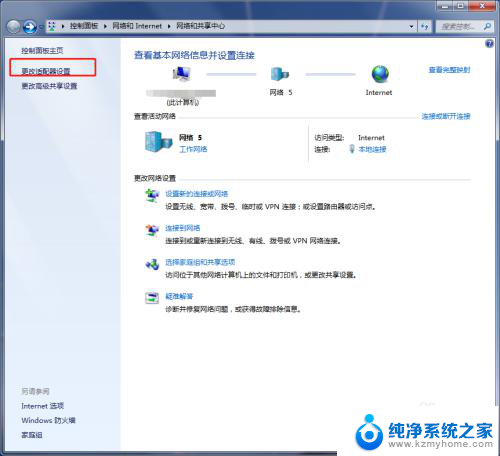
8.点击【本地连接】右击后,点击进入【属性】
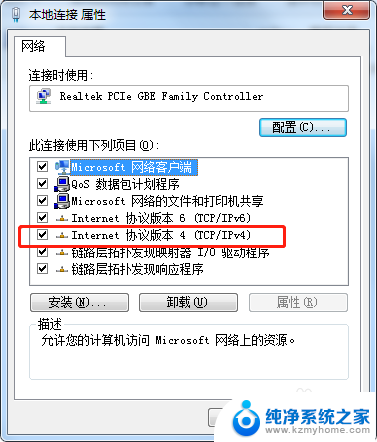
9.找到IPV4,点击进去查看自己的IP。
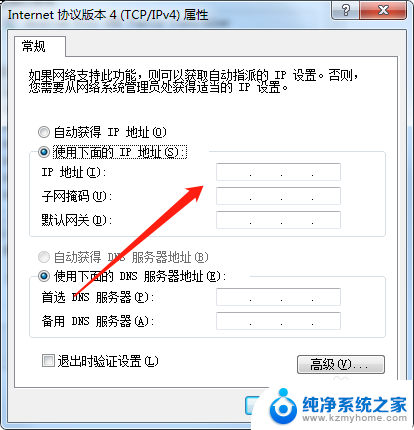
10.将本机的ip地址输入其他电脑,用于连接打印机。这样两台电脑都可以选择同一台打印机进行打印了。
以上就是连接两台电脑和一台打印机的步骤,如果还有不清楚的用户,可以参考以上小编提供的步骤进行操作,希望对大家有所帮助。
两台电脑一台打印机怎么连接 如何让一台打印机连接两台电脑相关教程
- 怎么两台电脑同时连接一个打印机 如何将一台打印机连接到两台电脑
- 打印机连多台电脑怎么设置 一台打印机如何同时连接两台电脑
- 两台台式电脑可以共享打印机吗 多台电脑如何连接一台打印机
- 打印机如何连接台式电脑打印 台式电脑连接打印机的方法
- 电脑怎样连接另一台电脑的打印机 通过IP地址连接另一台电脑上的打印机方法
- 一台电脑主机怎么接两个显示器 如何连接两个显示器到一台电脑主机
- 电脑怎么连接另外一台电脑的打印机 如何通过WiFi连接其他电脑上的打印机
- 台式机连接无线打印机 电脑如何连接无线打印机
- 两个主机连一个显示器 同时连接两台电脑主机的显示器
- 怎么连接另外一台电脑的打印机 如何在家庭网络中连接其他电脑上的打印机
- ps删除最近打开文件 Photoshop 最近打开文件记录清除方法
- 怎么删除邮箱里的邮件 批量删除Outlook已删除邮件的方法
- 笔记本电脑的麦克风可以用吗 笔记本电脑自带麦克风吗
- thinkpad没有蓝牙 ThinkPad笔记本如何打开蓝牙
- 华为锁屏时间设置 华为手机怎么调整锁屏时间
- 华为的蓝牙耳机怎么连接 华为蓝牙耳机连接新设备方法
电脑教程推荐
- 1 笔记本电脑的麦克风可以用吗 笔记本电脑自带麦克风吗
- 2 联想电脑开机只显示lenovo 联想电脑开机显示lenovo怎么解决
- 3 如何使用光驱启动 如何设置光驱启动顺序
- 4 怎么提高笔记本电脑屏幕亮度 笔记本屏幕亮度调节方法
- 5 tcl电视投屏不了 TCL电视投屏无法显示画面怎么解决
- 6 windows2008关机选项 Windows server 2008 R2如何调整开始菜单关机按钮位置
- 7 电脑上的微信能分身吗 电脑上同时登录多个微信账号
- 8 怎么看电脑网卡支不支持千兆 怎样检测电脑网卡是否支持千兆速率
- 9 荣耀电脑开机键在哪 荣耀笔记本MagicBook Pro如何正确使用
- 10 一个耳机连不上蓝牙 蓝牙耳机配对失败